Cara Memperbaiki Komen YouTube Tidak Memuat di Chrome

- 1237
- 35
- Dale Harris II
Sekiranya anda seorang penagih YouTube, anda akan biasa dengan bahagian komen YouTube. Di sinilah anda boleh membuat suara anda didengar di komuniti YouTube dengan mesej sokongan atau kritikan yang membina dengan baik.
Malangnya, anda hanya boleh melakukan ini jika bahagian komen YouTube dimuatkan dengan betul. Sekiranya komen YouTube tidak dimuatkan di PC atau Mac anda, ia boleh menunjuk kepada penyemak imbas atau masalah sambungan. Sekiranya anda berjuang untuk menetapkan bahagian komen YouTube yang tidak dimuatkan, anda perlu mencuba langkah-langkah penyelesaian masalah ini untuk menyelesaikan masalah ini.
Isi kandungan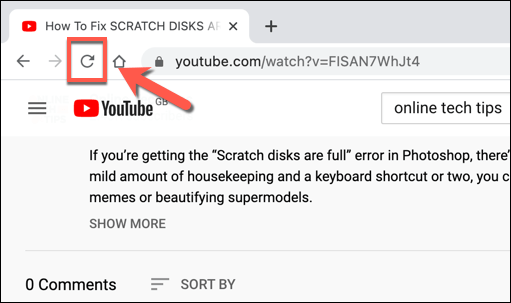
Memukul F5 kunci atau memilih Menyegarkan Butang di penyemak imbas anda harus menyelesaikan masalah dengan bahagian komen YouTube yang patah. Sekiranya sambungan anda atau beban halaman itu sendiri terganggu dalam beberapa cara, ini akan menyebabkan bahagian komen YouTube berhenti bekerja. Menyegarkan halaman harus menyelesaikan masalah ini.
Walau bagaimanapun, ini mengandaikan bahawa tidak ada masalah lain dengan penyemak imbas atau sambungan anda, seperti masalah sambungan DNS. Sekiranya menyegarkan halaman tidak memperbaikinya, anda mungkin mahu menutup dan memulakan semula penyemak imbas anda terlebih dahulu sebelum anda mempertimbangkan pembetulan lain.
Lumpuhkan sambungan penyemak imbas
Sambungan penyemak imbas tertentu, terutamanya sambungan penyekat iklan, boleh mempengaruhi bagaimana halaman tertentu dimuatkan dalam penyemak imbas web anda. Sekiranya anda menggunakan pelanjutan penyekat iklan yang berlebihan, contohnya, ini boleh menghentikan skrip asas tertentu di laman web YouTube dari memuatkan.
Ini boleh menghalang bahagian komen YouTube daripada memuatkan dengan betul. Sekiranya ini berlaku, anda perlu melumpuhkan pelanjutan penyemak imbas (atau sambungan) yang menyebabkan masalah.
- Sekiranya anda menggunakan Google Chrome, anda boleh dengan cepat melumpuhkan sambungan penyekat iklan krom dengan memilih ikon menu tiga titik > Lebih banyak alat > Sambungan.
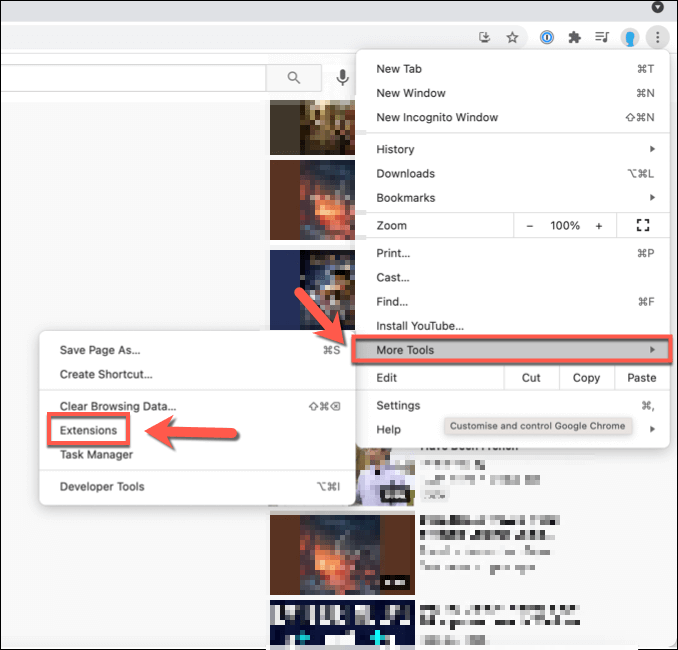
- Anda akan melihat senarai sambungan yang dipasang di Sambungan menu. Untuk melumpuhkan sebarang pelanjutan yang anda percayai mungkin menyebabkan masalah dengan YouTube, pilih butang slider untuk pelanjutan itu, menukarnya ke Mati kedudukan. Sekiranya anda tidak pasti sama ada pelanjutan yang menyebabkan masalah ini, matikan semua sambungan untuk menguji penyemak imbas anda.
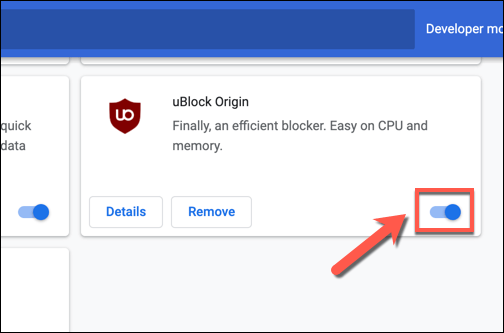
Dengan beberapa atau semua sambungan anda dilumpuhkan, kembali ke video YouTube dengan bahagian komen yang tidak dimuatkan. Sekiranya masalah diselesaikan, anda boleh mengandaikan bahawa pelanjutan adalah salah, dan anda mungkin perlu meninggalkan peluasan dilumpuhkan (sama ada sementara atau secara kekal) untuk menyelesaikan masalah.
Data penyemak imbas yang jelas atau tetapkan semula penyemak imbas anda sepenuhnya
Walaupun ia bukan penyelesaian yang bodoh, membersihkan data penyemak imbas anda adalah cara yang baik untuk memastikan bahawa mana-mana halaman yang anda muatkan disegarkan. Daripada bergantung pada sejarah halaman cache untuk memuat YouTube, ini memastikan bahawa penyemak imbas anda memuat semua fail YouTube dari awal.
Ini harus menyelesaikan masalah di mana YouTube cuba memuat skrip yang tidak lagi wujud atau telah rosak di cache anda, yang berpotensi menyebabkan bahagian komen YouTube yang patah.
- Untuk membersihkan cache anda di Google Chrome, pilih ikon menu tiga titik > Tetapan.
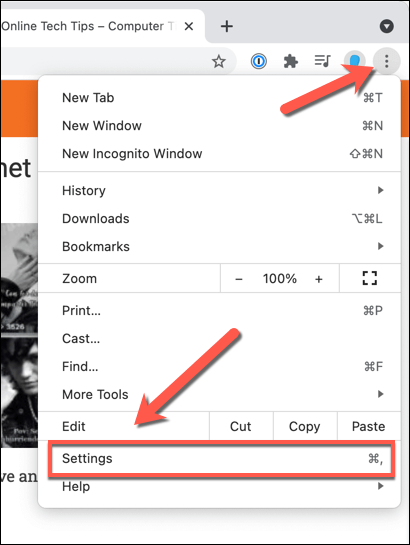
- Di dalam Tetapan menu, pilih Privasi dan keselamatan > Data pelayaran jelas.
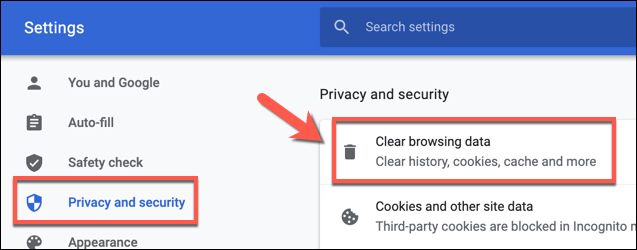
- Di dalam Data pelayaran jelas menu, pastikannya Setiap masa dipilih dari Julat masa menu drop-down dan semua kotak semak yang ada dipilih. Pilih Data jelas Untuk membersihkan cache penyemak imbas dan sejarah web pada ketika ini.
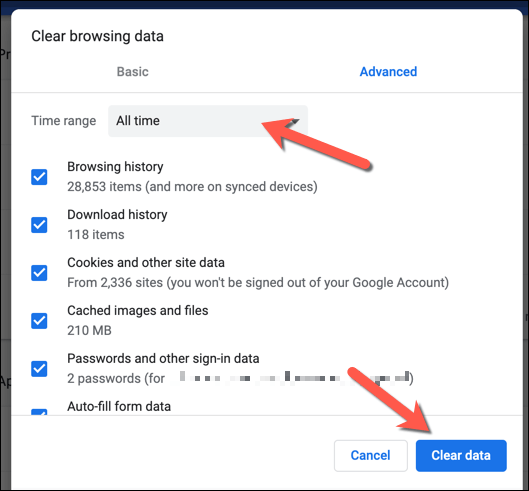
Sebaik sahaja anda telah membersihkan cache penyemak imbas anda, muat semula YouTube dan cuba memuatkan bahagian komen. Sekiranya masalah itu tidak diselesaikan, anda boleh cuba menetapkan semula tetapan penyemak imbas anda sepenuhnya. Ini dapat menyelesaikan masalah dengan tetapan cache atau proksi yang dikonfigurasikan, misalnya.
- Untuk melakukan ini di Chrome, pilih ikon menu tiga titik > Tetapan.
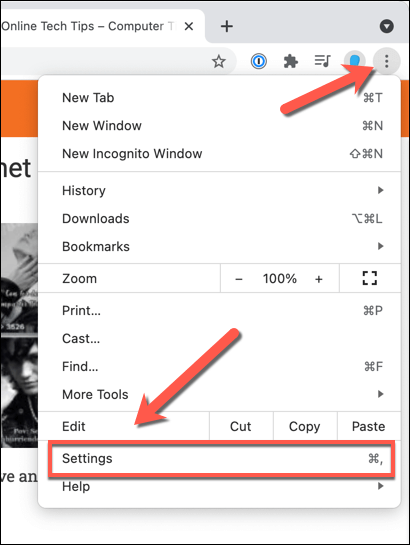
- Pilih Lanjutan > Aturan semula Dari menu sampingan, kemudian pilih Pulihkan tetapan ke mungkir asalnya.
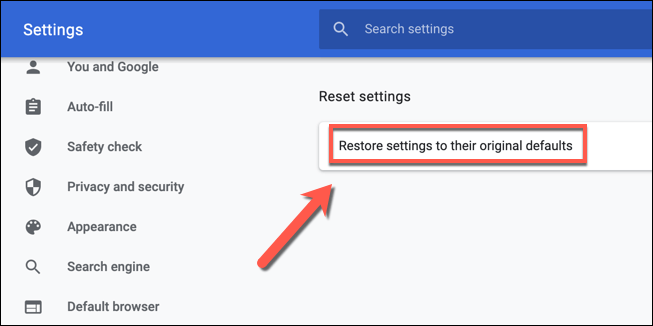
- Sahkan bahawa anda ingin menetapkan semula tetapan anda dengan sewajarnya. Ini akan menghapuskan konfigurasi penyemak imbas anda, termasuk halaman permulaan tersuai, sebarang sambungan yang dipasang, dan cache dan sejarah penyemak imbas anda. Pilih Aturan semula untuk membuat ini.

Ini akan menetapkan semula profil penyemak imbas krom anda sepenuhnya. Sekiranya masalah itu tidak diselesaikan pada ketika ini, isu ini mungkin menunjukkan masalah dengan sambungan anda. Anda juga boleh berfikir tentang beralih ke penyemak imbas lain, seperti Firefox atau Microsoft Edge, kerana ini akan mengelakkan sebarang masalah dengan pelayar yang anda gunakan secara langsung.
Putuskan sambungan dari VPN dan proksi (dan periksa sambungan anda)
Sekiranya anda menggunakan rangkaian peribadi maya (atau VPN) untuk menyambung ke Internet, atau jika anda mengosongkan trafik web anda menggunakan pelayan proksi, maka anda mungkin mendapati bahawa halaman web tertentu (seperti YouTube) tidak dimuatkan dengan betul.
Ini boleh dilakukan dengan reka bentuk, di mana laman web tertentu menghalang bahagian atau keseluruhan halaman dari pemuatan apabila VPN atau proksi yang diketahui digunakan sebagai cara untuk mengurangkan risiko serangan spam atau rangkaian. Walau bagaimanapun, ia juga boleh disebabkan oleh sambungan yang salah atau rosak.
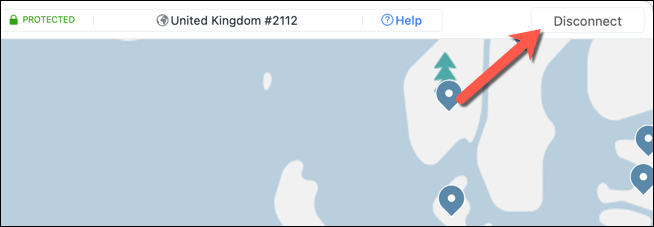
Malangnya, dalam hal ini, anda mungkin perlu memutuskan sambungan dari VPN atau mengeluarkan tetapan pelayan proksi untuk membolehkan YouTube dimuat dengan betul. Sekiranya anda berada di rangkaian korporat, bercakap dengan pentadbir rangkaian anda terlebih dahulu untuk menentukan sama ada isu sambungan dapat diselesaikan secara dalaman.
Anda juga harus memeriksa bahawa sambungan anda (tanpa VPN atau proksi) stabil dan berfungsi dengan baik. Sebagai contoh, jika pelayan DNS ISP anda rosak dan menghalang halaman tertentu dari memuatkan dengan betul, anda mungkin perlu menukar penyedia DNS anda dan beralih ke pelayan DNS awam sebaliknya.
Menyelesaikan masalah sambungan youtube
Sekiranya komen YouTube anda tidak dimuat, menyegarkan halaman atau membersihkan cache penyemak imbas anda harus membantu menyelesaikan masalah untuk kebanyakan pengguna. Sekiranya anda masih menghadapi masalah, anda mungkin perlu memikirkan menetapkan semula tetapan rangkaian anda atau beralih ke sambungan lain sepenuhnya, serta menguji penyemak imbas lain.
Sebaik sahaja anda telah menyelesaikan masalah YouTube anda, anda boleh membuat suara anda didengar di bahagian komen pencipta kegemaran anda (atau paling tidak digemari). Peminat YouTube yang serius mungkin ingin mempertimbangkan untuk melabur di YouTube Premium untuk pengalaman bebas iklan, tetapi jika platform bukan untuk anda, anda boleh memadamkan akaun YouTube anda dengan mudah.

